Ένας οδηγός βήμα προς βήμα για τη δημιουργία του ιστότοπου Joomla στο Lightsail που υποστηρίζεται από το AWS.
Πριν από λίγες εβδομάδες, η Amazon ανακοίνωσε μια νέα υπηρεσία που ονομάζεται “Lightsail” για παροχή VPS (Virtual Private Server) από 5 $ το μήνα.
Σε πακέτο $5, λαμβάνετε 512 MB RAM, μία εικονική CPU, 20 GB SSD, μεταφορά 1 TB
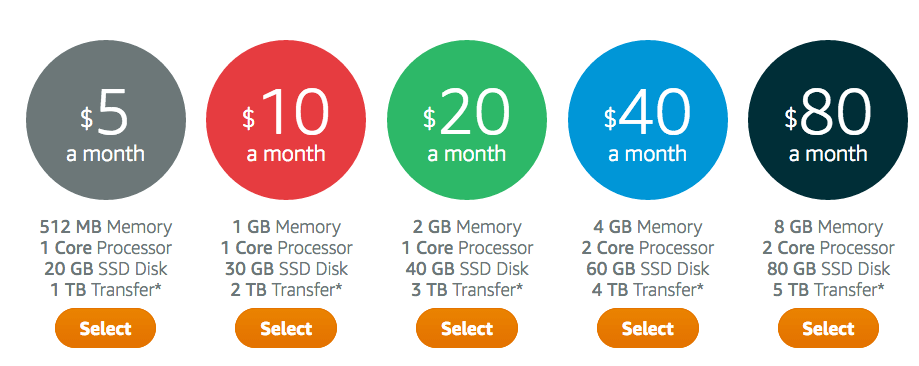
Κοιτάζοντας την τιμολόγηση, μοιάζει με άμεση ολοκλήρωση με DigitalOcean.
Το Lightsail βρίσκεται στην κορυφή του AWS (Amazon Web Service) με πολλούς χαρακτηριστικά για να διευκολύνετε τη φιλοξενία για Joomla, WordPress, Magento, Drupal, Node.js, MEAN κ.λπ.
Ωστόσο, σε αυτό το άρθρο, – θα επικεντρωθώ στο Joomla.
Μερικά από τα αξιοσημείωτα χαρακτηριστικά.
- Στατική διεύθυνση IP
- Επεκτάσιμη και πρόσβαση σε υπηρεσίες AWS
- Τερματικό SSH
- Παρακολούθηση διακομιστή
- Αποθηκευτικός χώρος SSD υψηλής απόδοσης
- Στιγμιότυπα
- Γρήγορο και ασφαλές δίκτυο
- Ο πρώτος μήνας δωρεάν
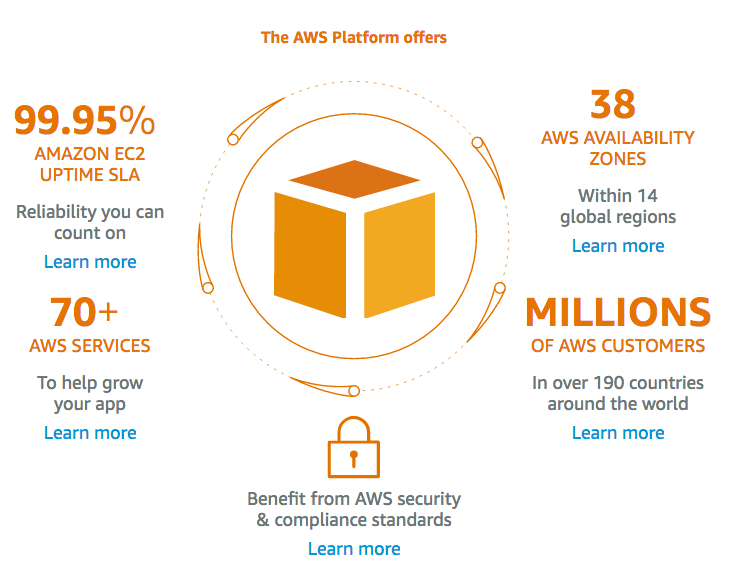
Ας το ξεκινήσουμε.
Πίνακας περιεχομένων
Δημιουργία λογαριασμού Lightsail
- Αποκτήστε πρόσβαση στον ιστότοπο Amazon Lightsail και κάντε κλικ Εγγραφείτε
- Εισαγάγετε το email σας και επιλέξτε «Είμαι νέος χρήστης».
- Συμπληρώστε τις πληροφορίες στη σελίδα «Διαπιστευτήρια σύνδεσης» και «Στοιχεία επικοινωνίας» και κάντε κλικ στο «Δημιουργία λογαριασμού».
- Εισαγάγετε τα στοιχεία της πιστωτικής κάρτας και ενεργοποιήστε τον λογαριασμό σας
- Μόλις τελειώσετε, συνδεθείτε με τα διαπιστευτήρια και θα εμφανιστεί το αναδυόμενο παράθυρο “Ξεκινώντας”.
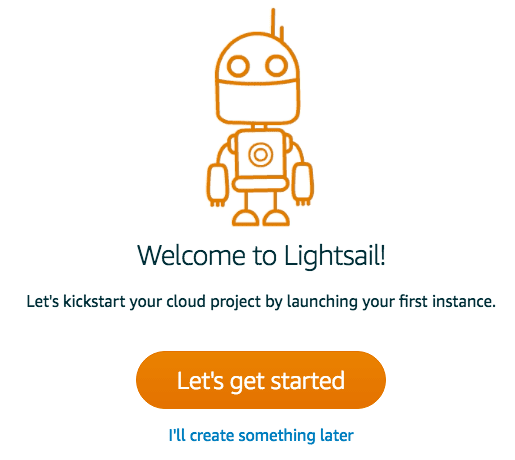
Δημιουργήστε μια παρουσία Joomla
Υποθέτοντας ότι είστε ακόμα συνδεδεμένοι, επιλέξτε το “Joomla” από τη λίστα
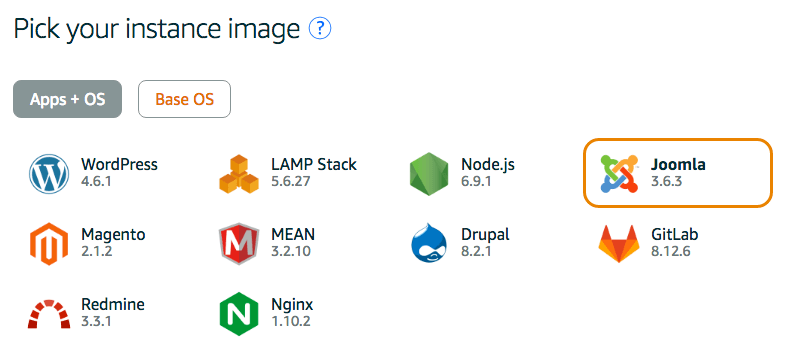
- Κάντε κύλιση προς τα κάτω και επιλέξτε το σχέδιο
- Επιλέξτε τη ζώνη στην οποία θέλετε να φιλοξενήσετε τον ιστότοπό σας
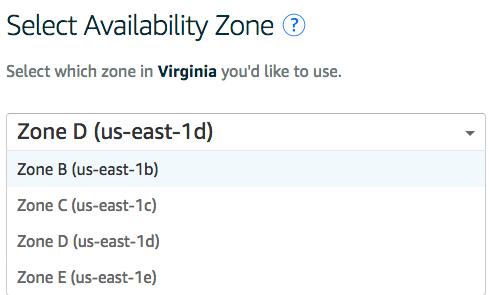
- Αλλάξτε το όνομα της παρουσίας εάν θέλετε και κάντε κλικ στο “Δημιουργία”.
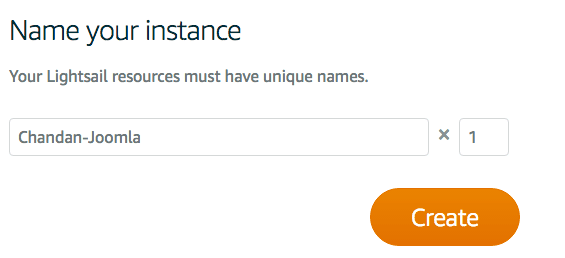
- Θα χρειαστούν μερικά δευτερόλεπτα για να ρυθμιστεί και μόλις γίνει. θα πρέπει να δείτε το παράδειγμα που δημιουργήθηκε
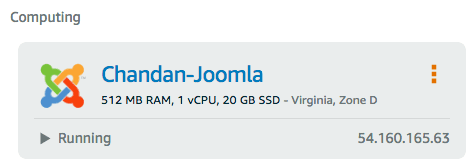
Σύνδεση στον διακομιστή Lightsail
Υπάρχουν δύο τρόποι με τους οποίους μπορείτε να συνδεθείτε στον διακομιστή σας Lightsail
Μέσω του προγράμματος περιήγησης – μπορείτε να μπείτε στον διακομιστή απευθείας από το ίδιο το πρόγραμμα περιήγησης. Κάντε κλικ στο παράδειγμα και θα έχετε ένα κουμπί “Σύνδεση χρησιμοποιώντας SSH”.

Αυτός θα ήταν ίσως ο ευκολότερος τρόπος σύνδεσης. Δεν χρειάζεται να εισαγάγετε διαπιστευτήρια καθώς μια περίοδος σύνδεσης ελέγχεται με τη σύνδεσή σας στο Lightsail.
Για να γίνετε root, πληκτρολογήστε “sudo su –” όπως φαίνεται παρακάτω.
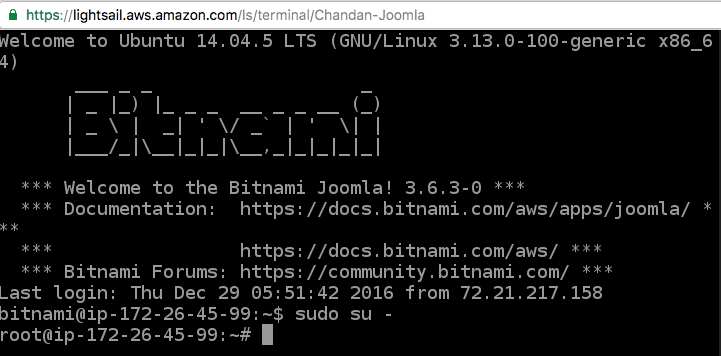
Χρήση προγράμματος-πελάτη SSH – Μπορείτε να ακολουθήσετε το αναλυτικές οδηγίες για το πώς να συνδεθείτε χρησιμοποιώντας πρόγραμμα-πελάτη SSH όπως το Putty.
Διαχείριση του Lightsail Instance
Μπορείτε να διαχειριστείτε ολόκληρο τον διακομιστή σας και το Joomla μέσω ενός προγράμματος περιήγησης και ας ρίξουμε μια ματιά σε μερικές από τις σημαντικές ρυθμίσεις και μετρήσεις.
Διεύθυνση IP – θα λάβετε μία δημόσια IP για αντιστοίχιση στον τομέα σας και μία ιδιωτική IP. Εάν πρόκειται να έχετε μόνο μία παρουσία, τότε ενδέχεται να μην χρησιμοποιήσετε την ιδιωτική IP. Ωστόσο, εάν θέλετε να συνδεθείτε με άλλες υπηρεσίες AWS, τότε μπορεί να χρειαστείτε αυτό.
Η δημόσια IP & η ιδιωτική IP εμφανίζονται δίπλα στην παρουσία στην κορυφή.
Αναφορά χρήσης – λαμβάνετε CPU, χρήση δικτύου σε ένα διάστημα 1 ώρας, 6 ωρών, 1 ημέρας, 1 εβδομάδων και 2 εβδομάδων.
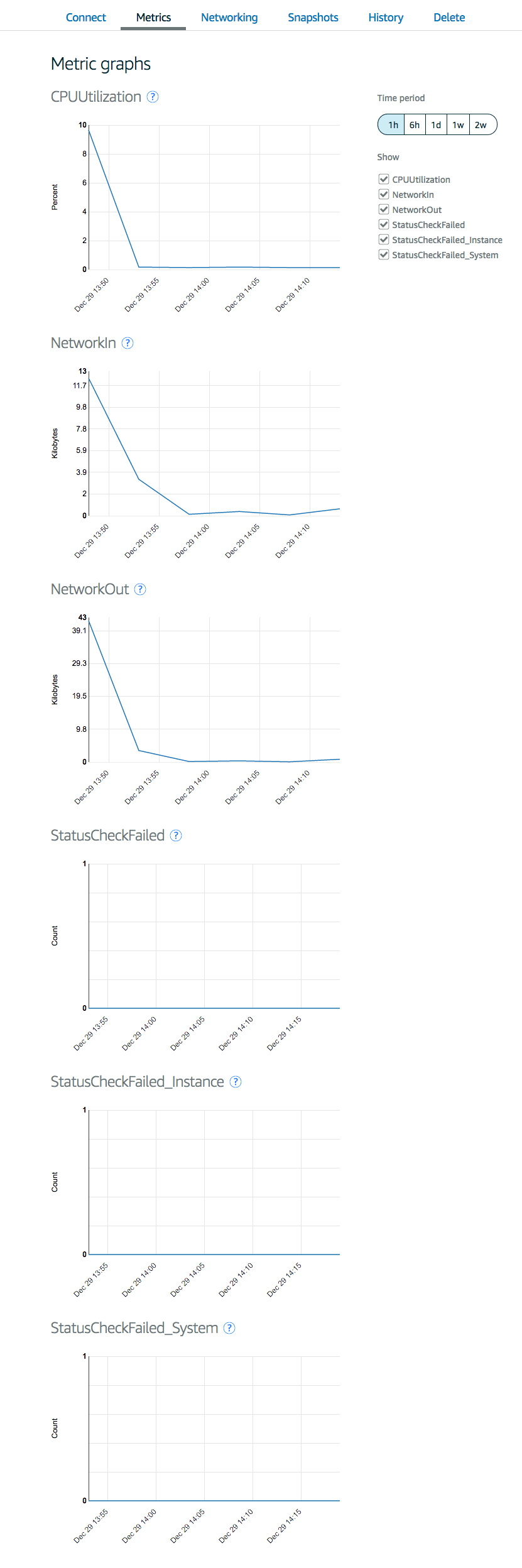
Είναι διαθέσιμο στην καρτέλα “Μετρήσεις”.
Τείχος προστασίας – Η θύρα 22, 80 & 443 επιτρέπεται από προεπιλογή. Ωστόσο, εάν θέλετε να επιτρέψετε κάποια άλλη θύρα ή θέλετε να επεξεργαστείτε μια υπάρχουσα θύρα, μπορείτε να το κάνετε μέσω του προγράμματος περιήγησης στην καρτέλα «Δίκτυο».
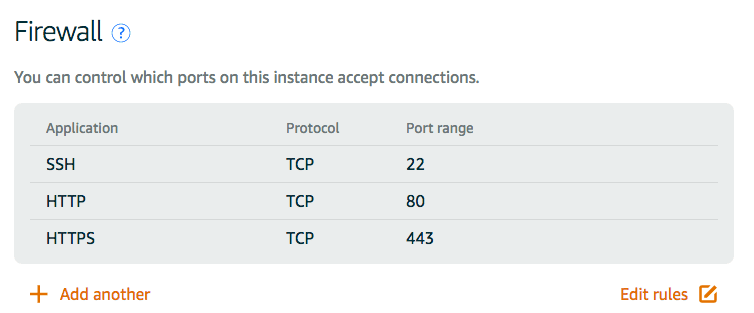
Η αλλαγή της θύρας SSH από 22 σε κάτι άλλο θα ήταν καλή ιδέα για την αποφυγή επιθέσεων ωμής βίας.
Στιγμιότυπα – Θα ήταν χρήσιμο να δημιουργήσετε ένα αντίγραφο ασφαλείας του στιγμιότυπου σας, οπότε αν κάτι πάει στραβά, μπορείτε να το επαναφέρετε με το στιγμιότυπο που τραβήξατε.
Επανεκκίνηση VM – η επιλογή διακοπής και επανεκκίνησης βρίσκεται ακριβώς δίπλα στις λεπτομέρειες της παρουσίας.
Αντιστοίχιση τομέα σε Δημόσια IP
Προτού αντιστοιχίσετε το όνομα τομέα σας σε δημόσια IP, πρέπει να κάνετε κράτηση για μια στατική IP. Η τρέχουσα δημόσια IP που βλέπετε είναι δυναμική και μπορεί να αλλάξει μετά την επανεκκίνηση του VM.
- Για να δημιουργήσετε μια στατική δημόσια IP, κάντε κλικ στο «Δημιουργία άλλων πόρων» και επιλέξτε «στατική διεύθυνση IP».
- Επιλέξτε το στιγμιότυπο για να επισυνάψετε την IP και κάντε κλικ στο “Δημιουργία”.
- Σε λίγα δευτερόλεπτα, θα πρέπει να λάβετε μια νέα δημόσια στατική IP
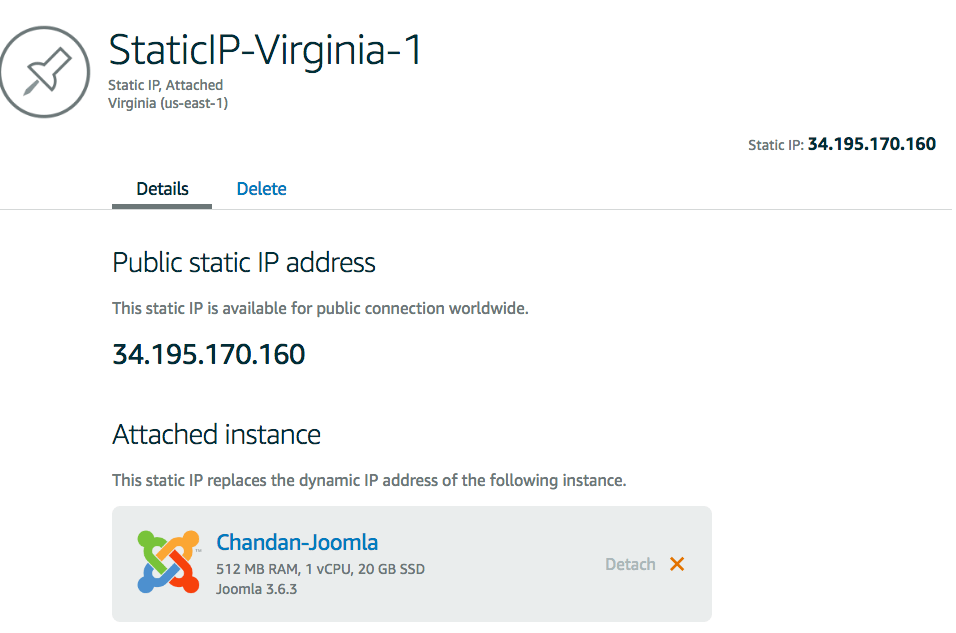
Τώρα είστε έτοιμοι να αντιστοιχίσετε αυτήν τη δημόσια IP στον τομέα σας στο μητρώο καταχώρισης. Μπορείτε να συνδεθείτε στον καταχωρητή τομέα σας και να ενημερώσετε την εγγραφή A για τον τομέα σας σε δημόσια IP.
Για παράδειγμα, εάν ο τομέας σας είναι καταχωρημένος με Όνομα Φτηνό
- Κάντε κλικ στο «Διαχείριση» δίπλα στον τομέα
- Μεταβείτε στο “Σύνθετο DNS”.
- Κάντε κλικ στην «ΠΡΟΣΘΗΚΗ ΝΕΑΣ ΕΓΓΡΑΦΗΣ».
- Επιλέξτε “A Record” για να εισαγάγετε τη δημόσια διεύθυνση IP και να αποθηκεύσετε τις αλλαγές κάνοντας κλικ στο πράσινο σημάδι επιλογής.

Θα χρειαστεί λίγος χρόνος για τη διάδοση του DNS παγκοσμίως. Μπορείτε να χρησιμοποιήσετε το εργαλείο αναζήτησης εγγραφών DNS για να επαληθεύσετε την εγγραφή A.
Μόλις τελειώσετε, δοκιμάστε να αποκτήσετε πρόσβαση στον τομέα σας και θα δείτε την προεπιλεγμένη σελίδα του Joomla.
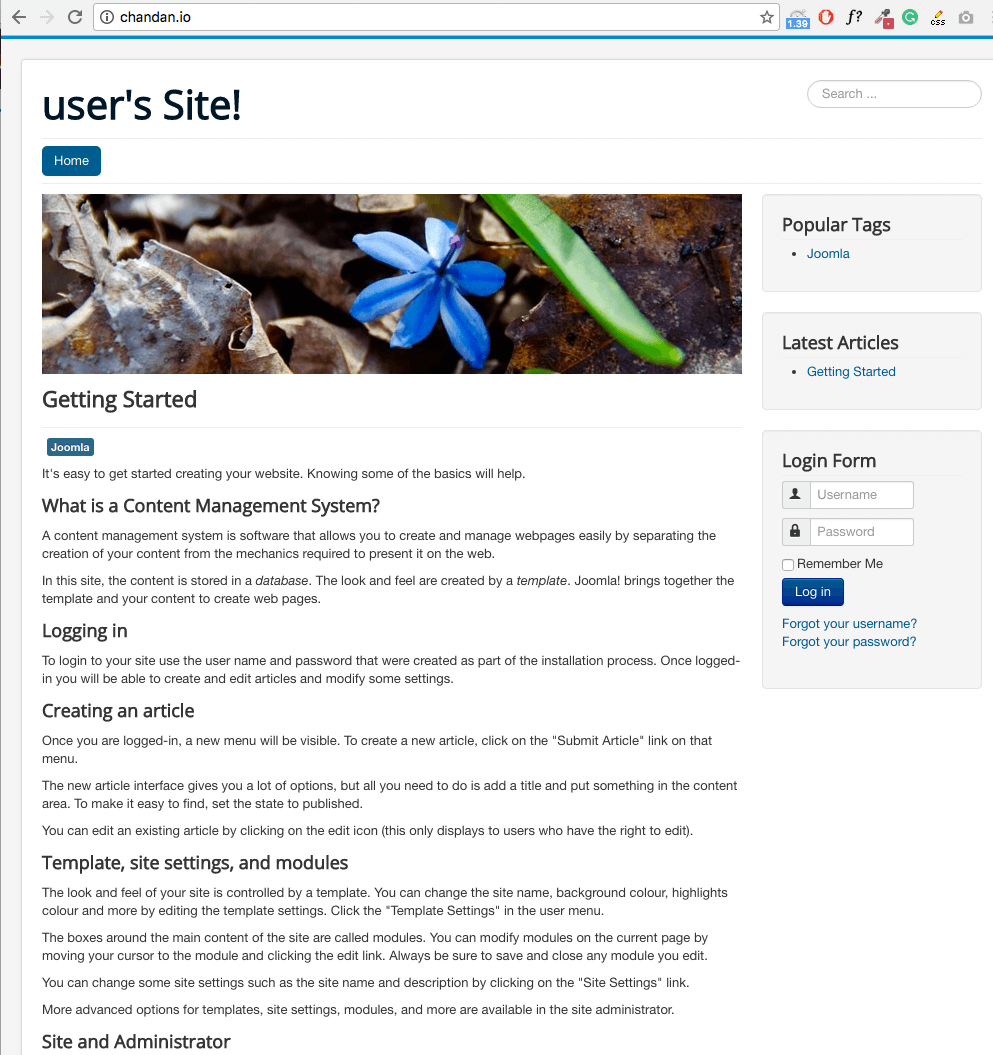
Αναρωτιέστε ποια είναι τα διαπιστευτήρια για να συνδεθείτε στο Joomla Admin Console;
Το προεπιλεγμένο όνομα χρήστη είναι – χρήστης
Ο κωδικός πρόσβασης αποθηκεύεται στο αρχείο – /home/bitnami/bitnami_application_password
Όλα δικά σας για να ρυθμίσετε το πρότυπο Joomla και μην ξεχάσετε να ασφαλίσετε το Joomla σας.
Απόδοση Lightsail
Έκανα το τεστ ταχύτητας στον ιστότοπό μου που τροφοδοτείται από το Lightsail και το αποτέλεσμα είναι φανταστικό.
Δεν εγκατέστησα καμία επέκταση και φορτώθηκε σε λιγότερο από ένα δευτερόλεπτο.
Δοκιμή GTmetrix από το Ντάλας
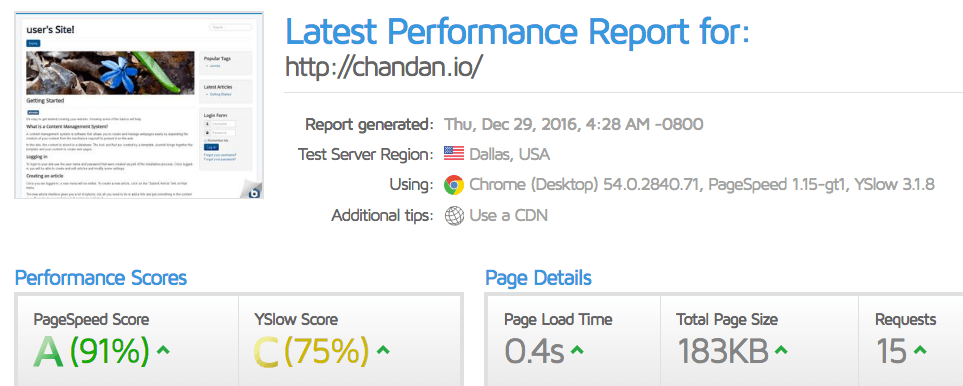
Δοκιμή TWC από την Καλιφόρνια
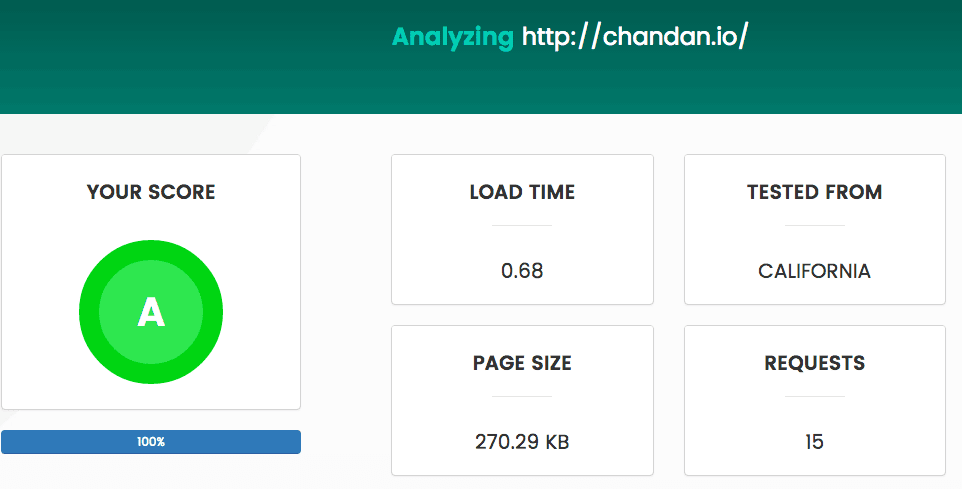
Δοκιμή Pingdom από τη Νέα Υόρκη
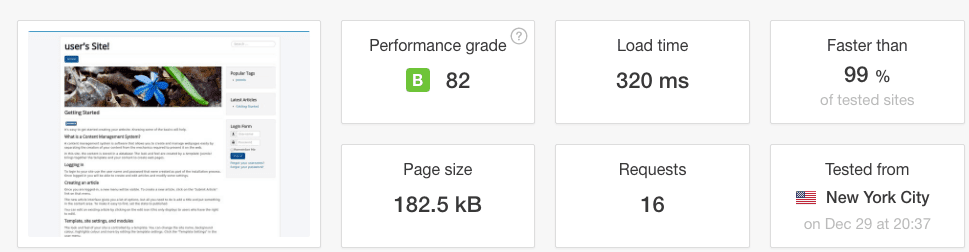
Το Joomla αποδίδει καλύτερα Lightsail και μου φαίνεται πολλά υποσχόμενο. Ένας μήνας είναι δωρεάν για να το δοκιμάσετε για να δείτε πώς θα πάει. Εάν χρειάζεστε κάποια εναλλακτική, τότε ελέγξτε μερικές από τις καλύτερες πλατφόρμες φιλοξενίας Joomla.
